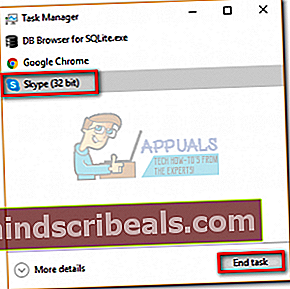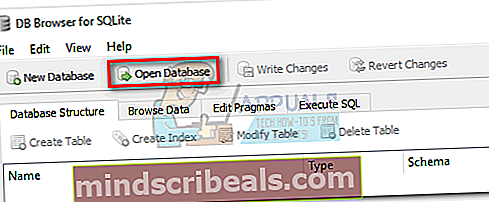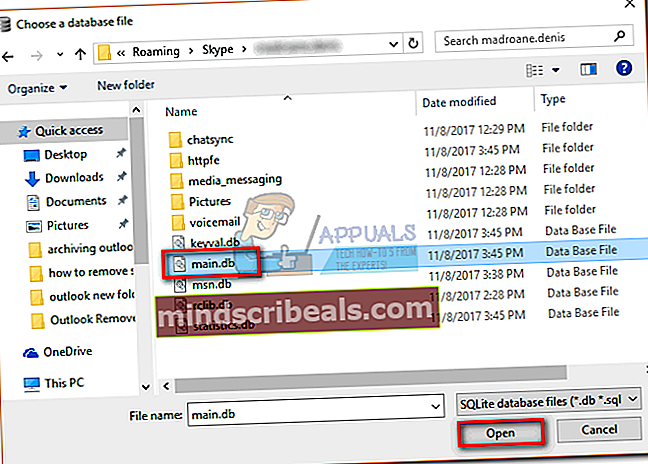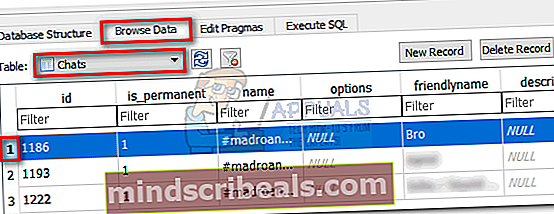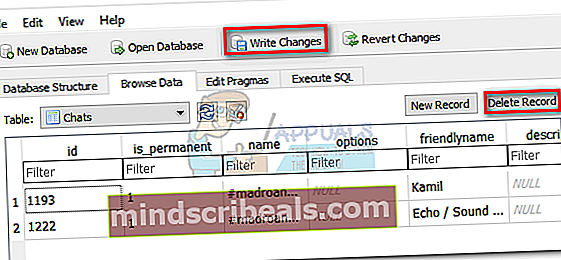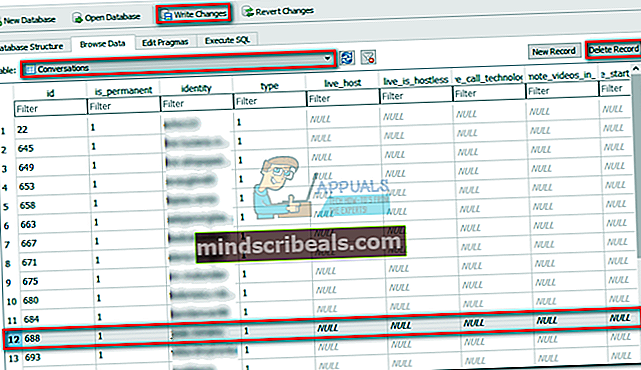Sådan slettes Skype-meddelelser og samtaler
Nogle VOIP (voice over IP) -tjenester som Discord erobrer langsomt markedsandele. Skype er dog stadig i bøgerne for at dominere dette marked i de kommende år. Millioner på millioner af mennesker bruger softwaren hver dag til alt fra forretningskonferencer til virtuelle familiesammenkomster.
Men selv med en så stor brugerbase som Skype er tjenesten langt fra perfekt. Et tilbagevendende problem, der synes at generer mange Skype-brugere, er manglende evne til at slette specifikke samtaler. Microsofts fora er fyldt med brugerspørgsmål, der spørger, hvordan man sletter individuelle meddelelser og specifikke samtaler. Indtil for nylig gav Skype ikke en måde at slette andre samtaler end at slette alle samtaler som helhed. For at være retfærdig inkluderede Microsoft en måde at slette specifikke meddelelser på, men som du kommer til at se, er funktionen ret begrænsende.
Indbyggede måder at fjerne samtaler på
Den officielle måde at fjerne samtaler på er at rydde hele chathistorikken. Hvis du vil slette en hel samtale med en bruger (eller en bestemt del af den), er dette meget upraktisk. Ikke desto mindre, hvis du beslutter at gå denne rute, er her en hurtig guide:
- Åbn Skype, og gå til Værktøjer> Indstillinger.
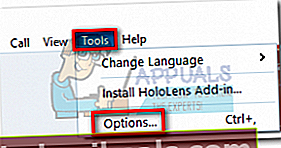
- Vælg IM-indstillinger, og klik derefter på Vis avancerede indstillinger.
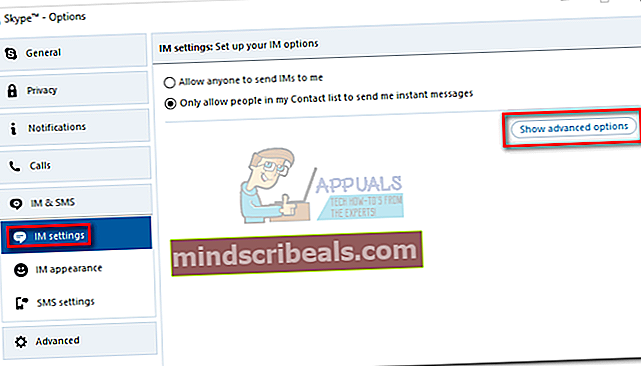
- Klik på Ryd historie, og klik derefter på Slet at bekræfte.
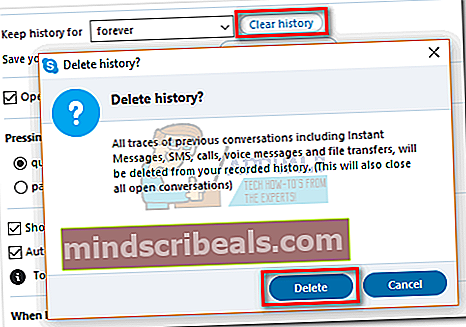
Hvis du leder efter en mere fokuseret tilgang, er der faktisk en naturlig måde at fjerne en enkelt besked på. Denne metode kan anvendes på beskeder, der endnu ikke er sendt, men den fungerer kun i en begrænset periode. Dette betyder, at du ikke kan bruge dette til ældre meddelelser, hvilket gør denne metode ret upålidelig. For at fjerne en besked med denne metode skal du blot højreklikke på den og klikke Fjerne.

I tilfælde af at du ikke er tilfreds med de oprindelige muligheder for at fjerne Skype-samtaler, ville du være glad for at vide, at der er et bedre alternativ. Denne metode giver dig mulighed for at slette en bestemt samtale med en enkelt bruger, men det kræver, at du får dine hænder beskidte. For at gøre tingene lettere for dig har vi sammensat en guide, der hjælper dig med at få det gjort. Lad os begynde.
Sådan slettes Skype Chat-historikken for en bestemt kontaktperson
Skype gemmer en lokal kopi af dine tekstchats og kontakter i en SQL-database kaldet main.db.Med det rigtige værktøj kan du få adgang til og redigere denne fil for at slette bestemte samtaler, som du vil fjerne. Trinene nedenfor er helt risikofrie, så længe du følger dem til punkt og prikke (især dem om oprettelse af en sikkerhedskopi).
Efter et stykke tid finder du muligvis ud af, at Skype automatisk tilsidesætter den lokale sikkerhedskopi med cloud-kopien, og de samtaler, du sletter, bliver muligvis synlige igen. Det anbefales at behandle denne løsning som en midlertidig løsning og ikke som en færdig aftale. Lad os begynde:
Bemærk: Denne rettelse er ikke mulig, hvis du bruger Skype-versionen, der er indbygget i Windows 10. Du skal bruge desktopversionen, som kan downloades herfra.
- Download og installer SQLite-browser fra dette link. For at gøre det skal du rulle ned til Downloads sektion og download installationsprogrammet, der passer til din Windows-arkitektur.
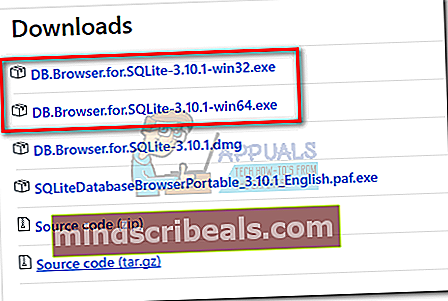
- Lad os nu finde den fil, som vi har brug for at ændre. Trykke Windows-tast + R at åbne et kørselsvindue og skrive “Appdata”, og tryk derefter på Gå ind.
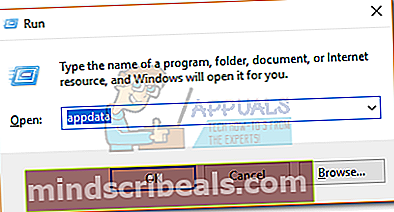 Bemærk: Hvis vi ikke kan finde appdata mappe, åbn en File Explorer klik på vinduet Udsigt fanen og marker afkrydsningsfeltet ud for Skjulte genstande. Når du har aktiveret skjulte mapper, skal du gentage trin 2.
Bemærk: Hvis vi ikke kan finde appdata mappe, åbn en File Explorer klik på vinduet Udsigt fanen og marker afkrydsningsfeltet ud for Skjulte genstande. Når du har aktiveret skjulte mapper, skal du gentage trin 2.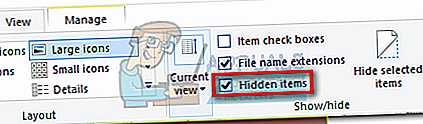
- Naviger til Roaming> Skype> “Dit brugernavn” og find main.db fil. Fortsæt med at oprette en kopi af denne fil og gemme den et sikkert sted, bare hvis du ender med at ødelægge dine Skype-samtaler.
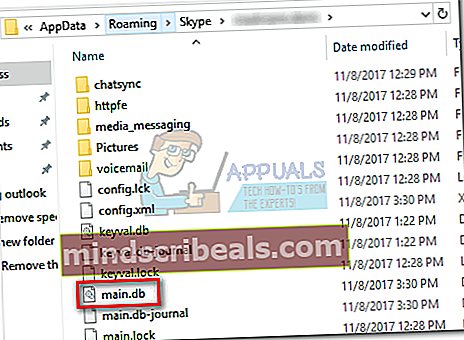
- Sørg for at logge ud af Skype, inden du lukker det helt.
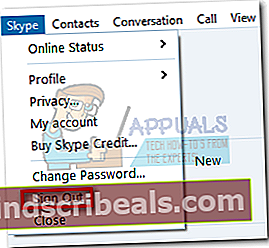 Bemærk: For at dette skal fungere, skal du sørge for, at Skype ikke kører i baggrunden. For at gøre dette skal du trykke på Ctrl + Alt + Slet, Vælg Skype og klik Afslut opgave.
Bemærk: For at dette skal fungere, skal du sørge for, at Skype ikke kører i baggrunden. For at gøre dette skal du trykke på Ctrl + Alt + Slet, Vælg Skype og klik Afslut opgave.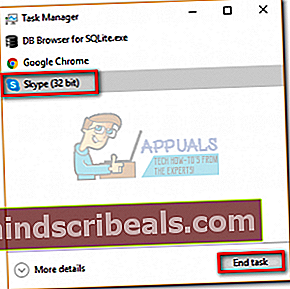
- Åben SQLite-browser og klik på Åbn database.
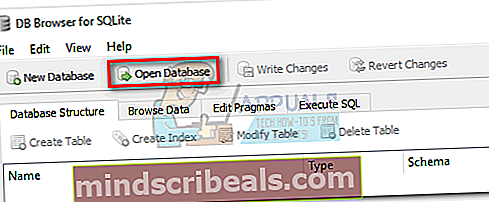
- Naviger til C:> AppData> Roaming> Skype> "Dit brugernavn", Klik på main.db for at vælge det, klik derefter på Åben.
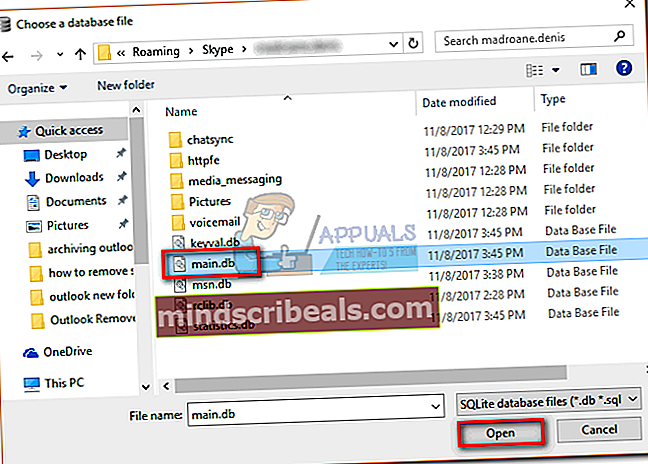
- Klik på Gennemse data fanen og vælg Diagrammer fra rullemenuen nær Bord. Identificer den samtale, du vil slette, ved at se på navnet under venligt navn. Derefter, vælg hele rækken ved at klikke på nummeret til venstre.
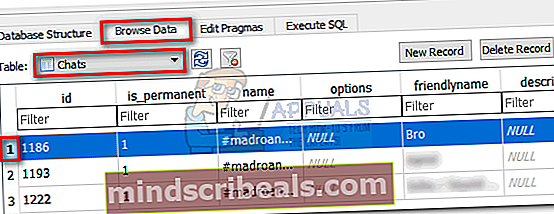
- Når du har fundet samtalen, skal du klikke på Slet post efterfulgt af Skriv ændringer.
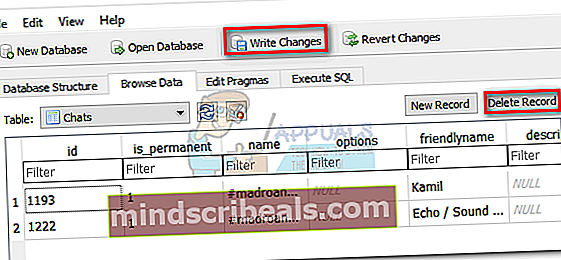
- Skift nu aktiv tabel til Samtaler og se efter Skype-id'et, som du havde samtalen med, under identitetskolonnen. Vælg det via nummeret til venstre, og klik derefter på Slet post efterfulgt af Skriv ændringer.
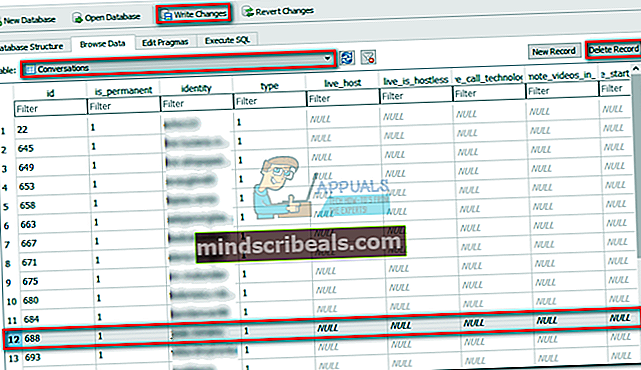
- Tæt SQLite-browser, åbn Skype og log ind med din id. Den samtale, du fjernede fra main.db filen vil ikke være mere synlig.

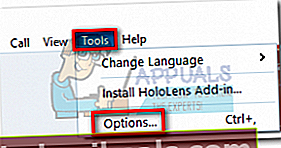
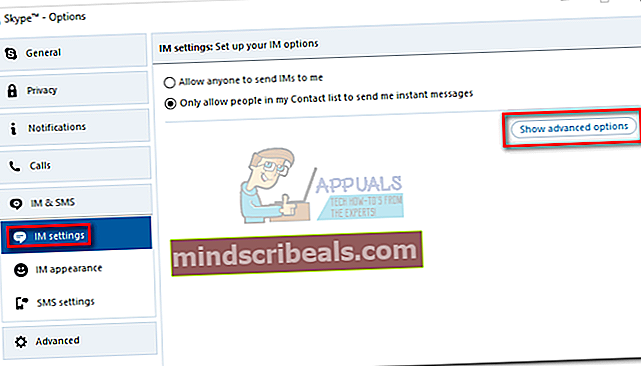
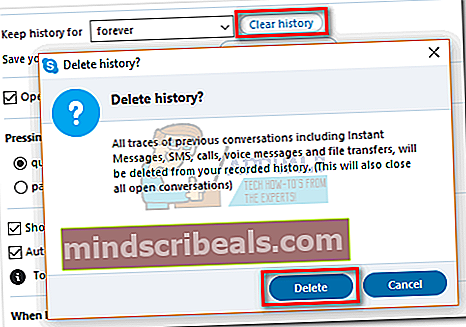
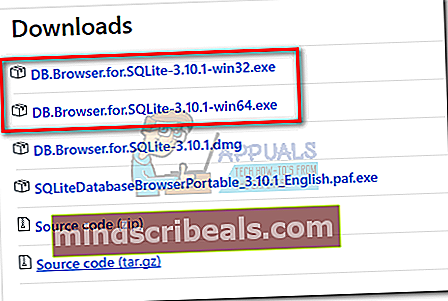
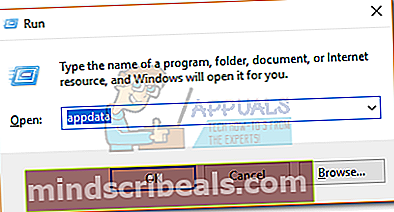 Bemærk: Hvis vi ikke kan finde appdata mappe, åbn en File Explorer klik på vinduet Udsigt fanen og marker afkrydsningsfeltet ud for Skjulte genstande. Når du har aktiveret skjulte mapper, skal du gentage trin 2.
Bemærk: Hvis vi ikke kan finde appdata mappe, åbn en File Explorer klik på vinduet Udsigt fanen og marker afkrydsningsfeltet ud for Skjulte genstande. Når du har aktiveret skjulte mapper, skal du gentage trin 2.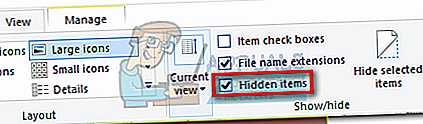
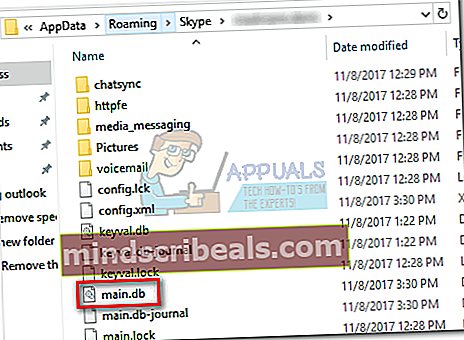
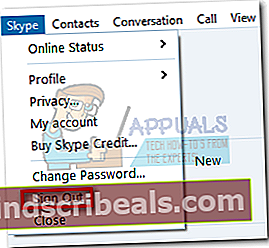 Bemærk: For at dette skal fungere, skal du sørge for, at Skype ikke kører i baggrunden. For at gøre dette skal du trykke på Ctrl + Alt + Slet, Vælg Skype og klik Afslut opgave.
Bemærk: For at dette skal fungere, skal du sørge for, at Skype ikke kører i baggrunden. For at gøre dette skal du trykke på Ctrl + Alt + Slet, Vælg Skype og klik Afslut opgave.